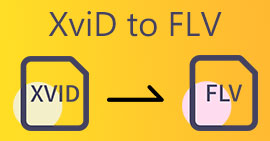변환기를 사용하여 XviD 파일을 WMV로 변환하는 가장 좋은 방법은 무엇입니까?
XviD 미디어 파일을 스트리밍하는 데 문제가 있습니까? 백만 명의 사용자가 이미 XviD 파일에서 이 문제를 경험했습니다. 최상의 솔루션을 찾던 중 스트리밍과 호환되도록 하려면 XviD 파일을 WMV 형식으로 변환해야 한다는 사실을 알게 되었습니다. 이 문제에 대한 조치를 취하려면 방법을 계속 연구해야 합니다. XviD를 WMV로 변환 아래 세부 정보를 읽고 상황을 돕기 위해 찾은 도구를 사용하십시오.
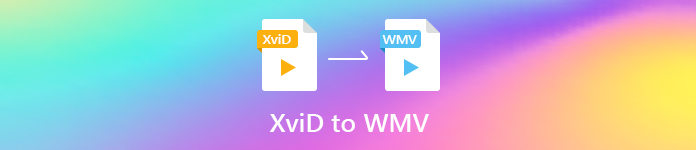
1부. FVC Video Converter Ultimate를 사용하여 XviD를 WMV로 변환
XviD를 WMV로 손쉽게 트랜스코딩하는 최고의 변환기를 알고 싶으십니까? 그렇다면 다음을 사용해야 합니다. FVC 비디오 컨버터 궁극. 수백만 명의 사용자가 이미 이 변환기를 다운로드하여 XviD 파일을 WMV, AVI, MOV, MKV, MP4 등으로 손쉽게 변환하는 데 사용하고 있습니다. 따라서 이 변환 문제를 신속하게 처리하려면 이 변환기를 다운로드하고 충분한 시간 내에 전문적인 출력을 얻으십시오. 변환에 대한 매우 긴 데모를 읽거나 시청한 적이 없습니까? 아래의 간소화된 단계 버전을 따르면 쉽게 이해할 수 있습니다.
1 단계. 아래에 있는 다운로드 버튼을 클릭하여 드라이브에 변환기를 다운로드하십시오. 다음으로 도구를 설치하고 지금 시작 변환기를 실행합니다.
무료 다운로드Windows 7 이상안전한 다운로드
무료 다운로드MacOS 10.7 이상안전한 다운로드
2 단계. 변환하려는 XviD 파일을 클릭하여 추가합니다. 파일 추가 사용자 인터페이스의 왼쪽 상단 모서리에 있습니다. XviD 파일을 찾을 수 있는 폴더가 디스플레이 옆에 표시됩니다. 누르다 열다 찾은 후 진행합니다.
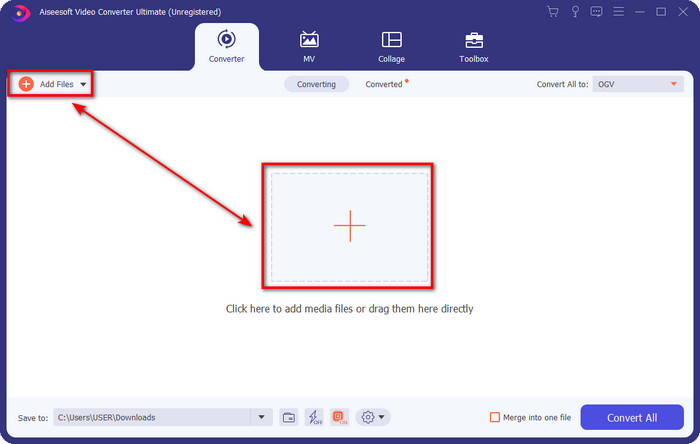
3 단계. 이제 형식을 변경하려면 드롭다운 버튼을 클릭하고 WMV 목록에서 사용할 수 있는 형식입니다.
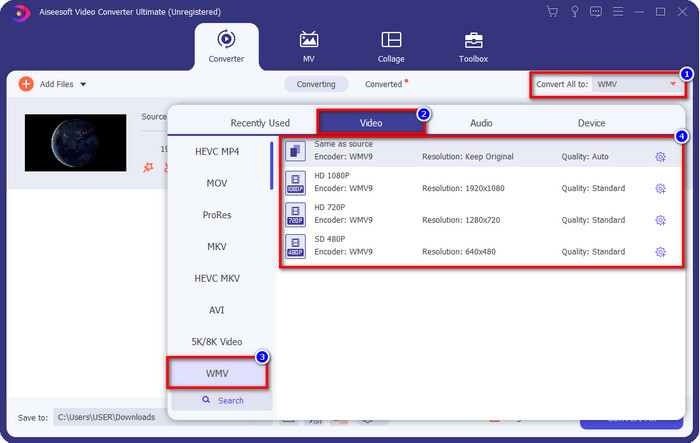
선택 과목. 비디오를 향상시키고, 해상도를 개선하고, 밝기를 최적화하고, 비디오의 흔들림을 줄이거나, 노이즈를 제거하고 싶으십니까? 그런 다음 클릭해야 합니다. 향상시키다 단추. 클릭 상자 만들고자 하는 보정을 적용하고 를 누릅니다. 저장.
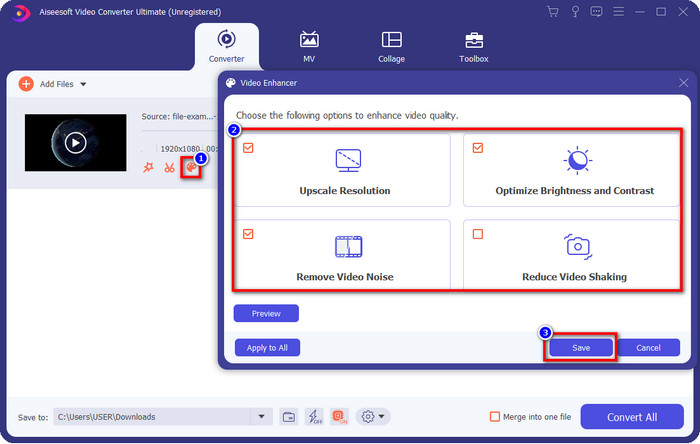
4 단계. 형식 선택을 완료하셨습니까? 클릭하여 마지막 단계로 진행해 보겠습니다. 모두 변환. 프로세스가 끝나면 새로 변환된 WMV 형식 파일이 있는 폴더가 화면에 표시됩니다.
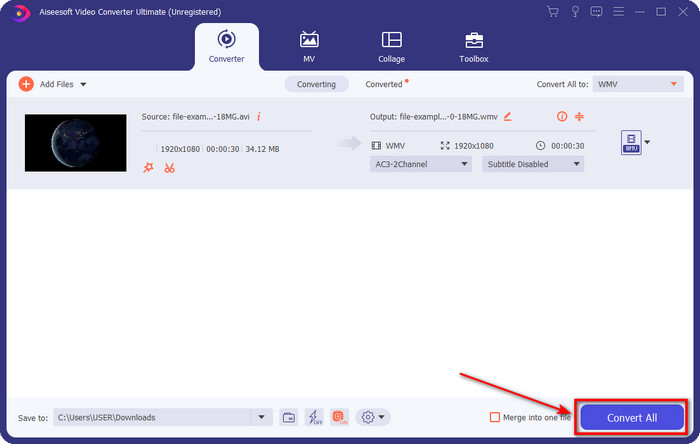
장점
- 여러 XviD를 WMV, AVI, MKV, MOV, MP4 및 기타 200개 이상의 사용 가능한 형식으로 변환합니다.
- 모든 운영 체제를 지원하므로 Windows 또는 Mac에서 다운로드할 수 있습니다.
- 누구나 사용할 수 있는 완벽한 변환기.
- 자르기, 병합, 자르기 등과 같은 비디오 편집 기능을 지원합니다.
단점
- 사용하기 전에 변환기를 구입하십시오.
- 데스크탑 드라이브에 다운로드해야 합니다.
2부. FVC 무료 비디오 변환기 온라인을 사용하여 Xvid를 WMV로 변환
컴퓨터 드라이브의 공간을 절약하기 위해 데스크탑에 변환기를 다운로드하고 싶지 않습니까? 그렇다면 이것을 사용해야합니다. FVC 무료 비디오 변환기 온라인. 이 웹 도구는 XviD 파일의 변환 문제를 지원할 수 있습니다. 변환할 수 있지만 여전히 FVC 비디오 컨버터 궁극, 그리고 궁극적인 도구에서 할 수 있는 이 웹 변환기에서 찾을 수 없는 많은 것들이 있습니다. 그럼에도 불구하고 온라인에서 무료로 XviD를 WMV로 변환하려면 아래 단계를 따르십시오.
1 단계. 이 링크를 클릭하여 엽니다. FVC 무료 비디오 변환기 온라인.
2 단계. XviD 파일을 업로드하려면 먼저 변환 할 파일 추가. 파일이 열리면 컴퓨터 폴더에서 파일을 찾아 다음을 누르십시오. 열다.
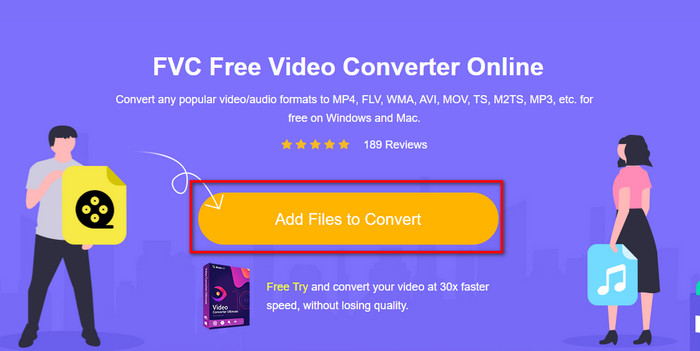
3 단계. 고르다 WMV 아래에 표시될 세트 목록에서 형식을 지정합니다.
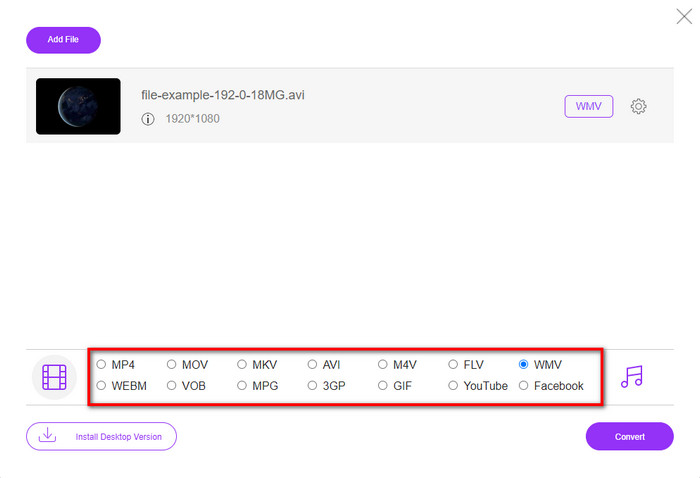
4 단계. 클릭하여 변하게 하다, 변환 프로세스가 시작됩니다.
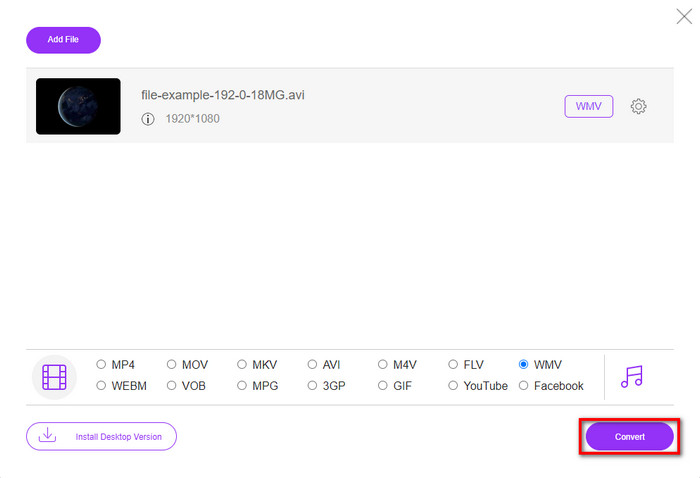
장점
- 무료로.
- 온라인에서 사용할 수 있으며 변환기를 다운로드할 필요가 없습니다.
- 공정하게 지원되는 형식을 선택할 수 있습니다.
단점
- 편집 기능이 없습니다.
- 일괄 변환을 한 번에 지원하지 않습니다.
3 부분. Xvid와 WMV의 차이점은 무엇입니까
XviD 및 WMV에 대해 더 알고 싶으십니까? 그렇다면 속도를 유지하고 두 가지 형식에 대해 배우는 데 필요한 정보를 읽어야 합니다.
우선 XviD는 WMV와 같은 동영상 형식이 아니지만 동영상의 품질을 해치지 않으면서 파일 크기를 작게 만드는 압축기입니다. 누구나 동일한 바이너리 인코딩 기술을 사용하고 사용할 수 있는 로열티 프리 MPEG-4 인코더가 되는 것을 목표로 합니다. 오늘날 이 인코더는 무료로 사용 가능하며 DivX의 주요 경쟁자로 알려져 있습니다.
XviD와 달리 WMV는 하나 이상의 Microsoft 압축기를 사용하기 때문에 파일 크기를 작게 만들기 위해 압축기가 내장된 비디오 형식입니다. 대부분의 경우 이 형식은 Windows에 짧은 애니메이션을 저장합니다. 따라서 온라인으로 비디오를 스트리밍하려면 XviD 대신 이 형식을 사용해야 합니다.
XviD를 WMV로 트랜스코딩해야 하는 데에는 여러 가지 이유가 있습니다. 온라인 스트리밍 외에 XviD보다 WMV를 사용하는 경우 ASF 형식 압축도 가능합니다. 또한 콘텐츠 복사를 방지하기 위해 XviD 파일을 DRM 보호로 보호하려는 경우 WMV가 XviD가 제공할 수 없는 이 작업을 도와줄 것입니다.
4부. XviD에서 WMV로의 변환에 대한 FAQ
내 XviD 파일을 어디에서 재생할 수 있습니까?
XviD 플레이어를 찾고 있다면 이 기사를 읽어야 XviD 플레이어 바탕 화면에서 사용할 수 있습니다. 이 기사를 읽는 데 5분도 채 걸리지 않습니다.
Mac에서 XviD를 사용할 수 없는 이유는 무엇입니까?
Mac에서 XviD 파일을 업로드할 수 없는 이유는 여러 가지가 있을 수 있으며, 그 중 하나는 Mac의 소프트웨어 대부분이 코덱을 지원하지 않기 때문입니다. 그러나 MOV 형식은 모든 Apple 제품에서 많은 지원을 하므로 MOV 형식으로 변환하면 이 문제를 해결할 수 있습니다. 특히 Mac에서 XviD 비디오를 편집하려는 경우에는 할 수 없습니다. 그것이 어떻게 수행되는지 알고 싶으십니까? 그렇다면 이 링크를 클릭하고 1분 이내에 학습해야 합니다. XviD를 MOV로 변환.
XviD 파일은 안전한가요?
XviD는 비독점적이지만 여전히 사용하는 것이 안전하지만 XviD 코덱을 다운로드하려면 공식 웹사이트로 이동해야 한다는 점을 기억하십시오. 토렌트에서 파일을 다운로드하기 보다는 공식 웹사이트를 찾아 바탕 화면에 맬웨어를 감염시키는 것이 좋습니다. 따라서 인코더를 사용하고 싶다면 사이트가 보호되어 문제가 발생하지 않도록 해야 합니다.
결론
전반적으로 여기에 제공된 변환기는 특히 XviD에서 WMV로의 변환 문제를 해결하는 데 도움이 됩니다. 또한 문제를 방지하기 위해 XviD를 안전하게 트랜스코딩하려면 사용 가능한 다른 제품이 아닌 FVC 제품을 사용해야 합니다. 이제 최고의 변환기를 선택하는 것은 귀하의 손에 달려 있습니다. 만약 FVC 무료 비디오 변환기 온라인 아니면 그 FVC 비디오 컨버터 궁극, 이러한 변환기는 이미 수백만 명의 사용자가 변환 문제를 해결하는 데 도움이 되며 다음은 아마도 귀하일 것입니다.



 비디오 컨버터 궁극
비디오 컨버터 궁극 스크린 레코더
스크린 레코더